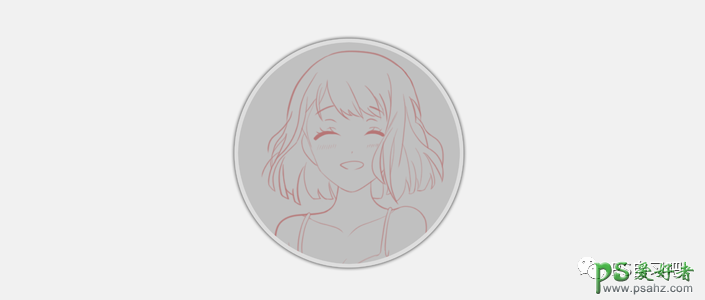当前位置:PS爱好者教程网主页 > PS照片处理 > 教程
PS头像设计教程:利用图层样式设计出自己喜欢的专属头像。(3)
时间:2022-04-25 09:12 来源:公众号 作者:PS自习吧 阅读:次
4、选择【大圆】图层,按【Ctrl+J】拷贝一层并移动最上方,并将其命名为:大圆轮廓样式。此图层用来衬托和装饰轮廓用的。
鼠标左键双击【大圆轮廓样式】图层,给【大圆轮廓样式】图层设置一个外发光的图层样式。
在图层样式中 > 选择外发光 > 混合模式为:正常 > 不透明度为50%,颜色为:深色(
RGB=35) > 图素(扩展:1,大小:30),点击确认。
设置【大圆轮廓样式】图层的填充不透明度为:0%,再按住【Ctrl】键分别选择【小圆】、【大圆】图层,添加【链接图层】,这样三个图层的位置就绑在一起了。
5、设置背景色。在背景图层上方,新建一个背景色图层,按【Ctrl+Shift+N】新建图层,并命名为:背景色
设置前景色(RGB=221),按快捷键【Alt+Delete】填充前景色,效果就出来了。
图像边框可随时调整合适位置,下一次制作时,直接换掉背景图层就好了~
完成:
最新教程
推荐教程